ما هي شبكة VPN؟ مزايا وعيوب شبكة VPN الافتراضية الخاصة

ما هو VPN، وما هي مزاياه وعيوبه؟ لنناقش مع WebTech360 تعريف VPN، وكيفية تطبيق هذا النموذج والنظام في العمل.
بعض ميزات PowerToys تعمل بكفاءة عالية لدرجة أنك تنسى أنها لم تكن جزءًا من Windows دائمًا. لذلك، ينبغي على Microsoft التوقف عن اعتبارها إضافات تجريبية والبدء بدمجها في الإصدار التالي من Windows 11.
8. تشغيل ألعاب الطاقة
بحث ويندوز مزعج. إنه بطيء، ويفتقد نتائج واضحة، ويُعطي الأولوية للبحث على الويب على ملفاتك. PowerToys Run ( Alt + Space ) هو مُشغّل سريع يُمكنه العثور على التطبيقات والملفات والمجلدات وإعدادات النظام فورًا.
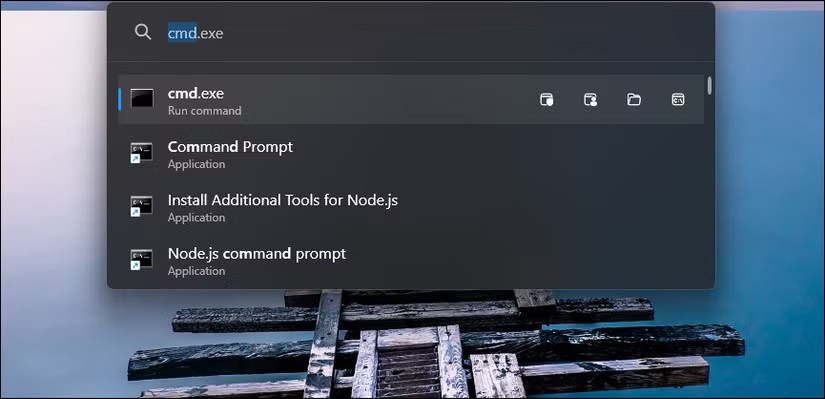
اكتب exc وسيظهر Excel أولاً؛ اكتب reg لفتح محرر السجل . يتعرف PowerToys Run أيضًا على عاداتك. إذا كنت تختار Excel دائمًا عند كتابة "ex"، فسيظهر Excel في المقدمة بعد عدة محاولات.
7. فانسيزونز
يتيح لك Windows Snap ترتيب نوافذ التطبيقات المفتوحة بسرعة في تخطيطات مختلفة. يمكنك استخدام مفتاح Windows + السهمين الأيمن/الأيسر ، أو ببساطة سحب نوافذ التطبيقات لتنسيقها في تخطيطات مختلفة.
ولكن ماذا لو كنت بحاجة إلى تخطيط مخصص؟
FancyZones أداة لإدارة النوافذ تتيح لك إنشاء تخطيطات نوافذ مخصصة لتحسين سير عملك. اضغط باستمرار على مفتاح Shift أثناء سحب أي نافذة، وستنتقل إلى مناطق محددة مسبقًا.
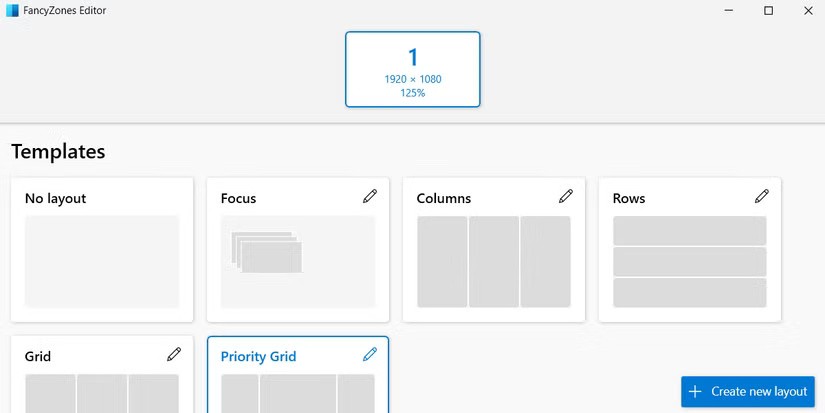
6. قفل الملفات
عادةً، عند محاولة حذف ملف، يُحذرك ويندوز من أنه لا يستطيع ذلك لأن الملف قيد الاستخدام من قِبل تطبيق آخر، ولكنه لا يُحدد البرنامج المُستخدم. يُساعدك File Locksmith في تحديد التطبيق أو العملية التي تستخدم الملف، بل وإغلاقه بنقرة واحدة.

بعد تفعيل ميزة قفل الملفات في PowerToys، انقر بزر الماوس الأيمن على أي ملف مقفل، ثم اختر "فتح باستخدام قفل الملفات" ، وشاهد العمليات التي فتحت هذا الملف. انقر على "إنهاء المهمة" لإنهاء العملية، ويمكنك متابعة حذف الملف.
5. مستخرج النصوص
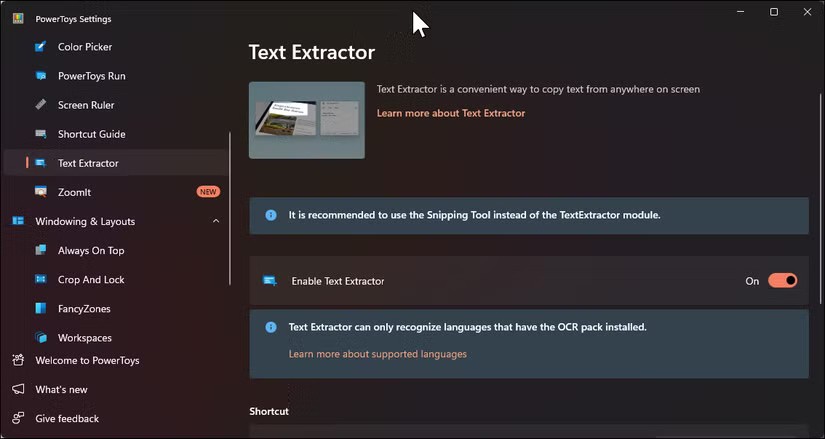
لا تقتصر أداة القص المدمجة في ويندوز 11 على التقاط لقطات شاشة فحسب، بل يمكنها أيضًا استخراج النصوص من الصور. مع ذلك، فإن العملية متعددة الخطوات وليست دقيقة دائمًا، خاصةً مع النصوص الصغيرة أو الخطوط غير المنتظمة. لذا، يوفر PowerToys Text Extractor (المعروف سابقًا باسم PowerOCR) بديلاً أسرع وأكثر موثوقية.
لاستخراج النص، اضغط على Win + Shift + T ، ثم انقر واسحب لتحديد منطقة من الشاشة تحتوي على نص. سواءً كانت صورة أو فيديو أو برنامجًا لا يدعم تحديد النص، ستقوم الأداة بمسح المنطقة المحددة ونسخ النص الذي تم التعرف عليه فورًا إلى الحافظة.
4. دائما في القمة
عند العمل مع تطبيقات متعددة، غالبًا ما تحتاج إلى تثبيت نافذة معينة لتبقى في الأعلى، بغض النظر عما تفعله. ولأن ويندوز لا يوفر طريقة سريعة لتثبيت أي تطبيق بهذه الطريقة، فإن ميزة "الظهور دائمًا في الأعلى" تساعدك على القيام بذلك.
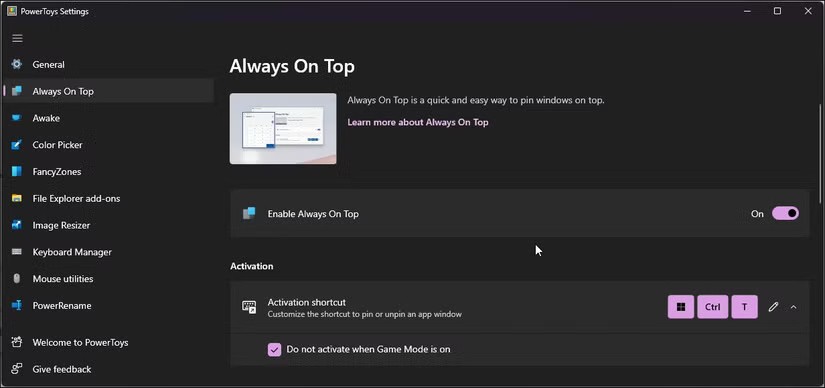
حدد التطبيق الذي تريد تثبيته، ثم اضغط على Win + Ctrl + T. سيظهر إطار رفيع ملون يوضح النافذة المثبتة.
3. أداة اختيار الألوان
يساعدك مُختار الألوان على اختيار لون دقيق من أي مكان على شاشتك، سواءً كان تطبيقًا أو صورة أو أيقونة أو صفحة ويب. فعّله بالضغط على Win + Shift + C ، ثم انقر على أي بكسل لنسخ لونه. يعمل مع صيغ مختلفة مثل HEX وRGB وHSL وCMYK.
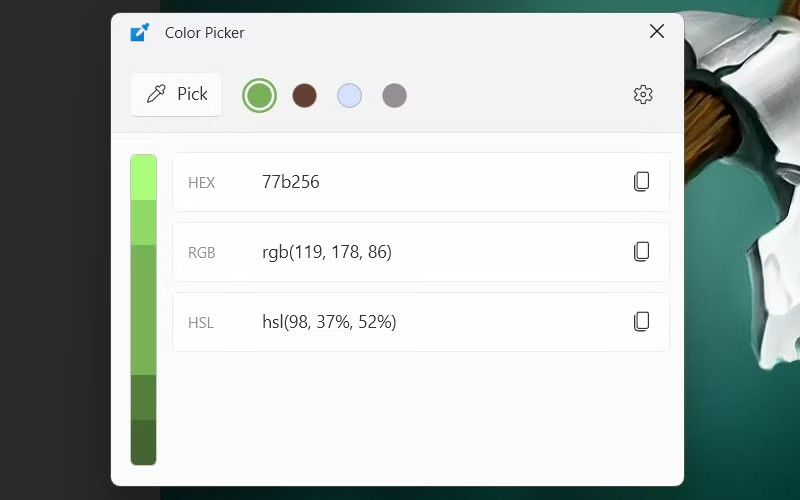
تحتوي الأداة على عدسة مكبرة تُمكّنك من تحديد البكسل المطلوب بدقة، ثم نسخ رمز اللون تلقائيًا إلى الحافظة. كما تحفظ آخر 20 لونًا لإعادة استخدامها لاحقًا. كما يمكنك تعديل أي لون محدد للحصول على الدرجة المثالية.
2. لهجة سريعة
كتابة كلمات مُستعارة مثل "مقهى" أو "سيرة ذاتية" أو "بيناتا" على لوحة مفاتيح إنجليزية تتطلب حفظ رموز Alt أو تغيير تخطيطات لوحة المفاتيح. تُحل ميزة Quick Accent هذه المشكلة ببراعة: اضغط باستمرار على أي حرف واضغط على مفتاح المسافة لعرض جميع نسخه المُشَكَّلة. ثم استخدم مفاتيح الأسهم لاختيار الحرف الذي تريده.
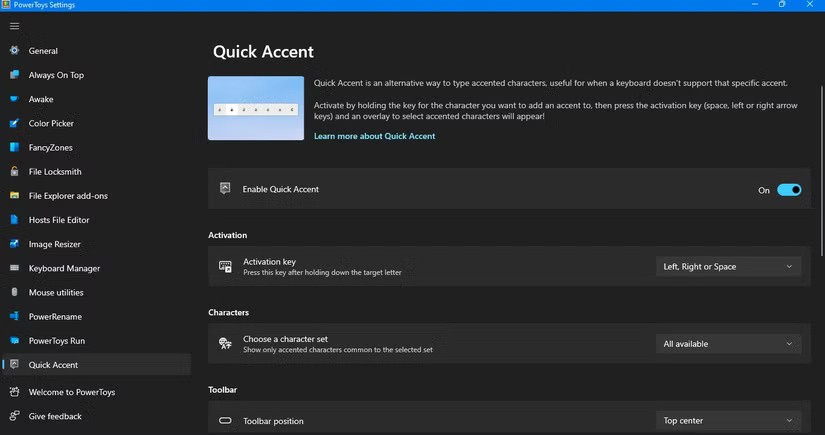
يمكنك ضبطه للغات التي تستخدمها فقط، لاختيار سريع. ستظهر نافذة التراكب عند مؤشر الماوس، فلا تفقد مكانك أبدًا.
1. استيقظ
يُعلّق Awake وضع السكون مؤقتًا أو إلى أجل غير مسمى دون التأثير على خطة الطاقة. يمكنك تفعيله أو إيقافه من شريط المهام عند بدء تنزيل طويل أو إجراء نسخة احتياطية طوال الليل. استخدمه، على سبيل المثال، لأن وضع السكون يُعطّل Wi-Fi وBluetooth حتى إعادة التشغيل - وهو خلل يُساعد Awake في إصلاحه.
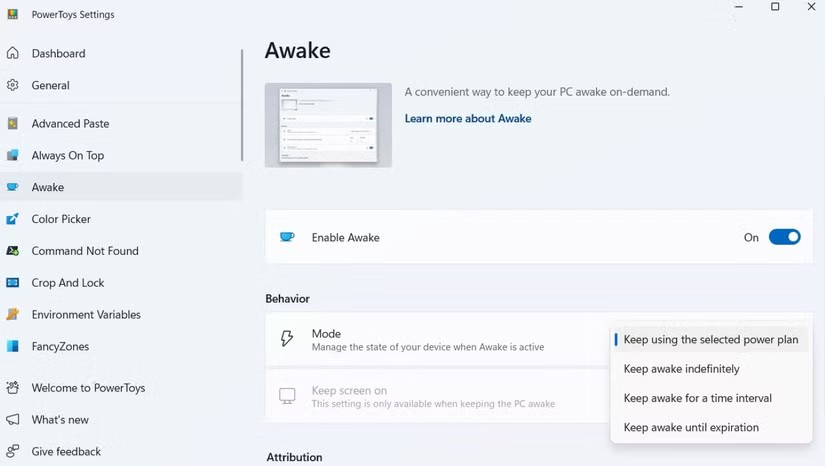
يدعم وضع التنشيط ثلاثة أوضاع: بشكل غير محدد، أو لعدد محدد من الدقائق/الساعات، أو حتى وقت محدد. هذا يجعله مفيدًا لمدة ساعتين، بالإضافة إلى إبقاء جهاز الكمبيوتر مستيقظًا حتى الساعة 6 صباحًا للمهام الليلية. يمكنك أيضًا اختيار إبقاء الشاشة قيد التشغيل أو منع النظام من الدخول في وضع السكون. عند انتهاء المؤقت، ستعود إعدادات الطاقة الافتراضية تلقائيًا.
ما هو VPN، وما هي مزاياه وعيوبه؟ لنناقش مع WebTech360 تعريف VPN، وكيفية تطبيق هذا النموذج والنظام في العمل.
لا يقتصر أمان Windows على الحماية من الفيروسات البسيطة فحسب، بل يحمي أيضًا من التصيد الاحتيالي، ويحظر برامج الفدية، ويمنع تشغيل التطبيقات الضارة. مع ذلك، يصعب اكتشاف هذه الميزات، فهي مخفية خلف طبقات من القوائم.
بمجرد أن تتعلمه وتجربه بنفسك، ستجد أن التشفير سهل الاستخدام بشكل لا يصدق وعملي بشكل لا يصدق للحياة اليومية.
في المقالة التالية، سنقدم العمليات الأساسية لاستعادة البيانات المحذوفة في نظام التشغيل Windows 7 باستخدام أداة الدعم Recuva Portable. مع Recuva Portable، يمكنك تخزينها على أي وحدة تخزين USB مناسبة، واستخدامها وقتما تشاء. تتميز الأداة بصغر حجمها وبساطتها وسهولة استخدامها، مع بعض الميزات التالية:
يقوم برنامج CCleaner بالبحث عن الملفات المكررة في بضع دقائق فقط، ثم يسمح لك بتحديد الملفات الآمنة للحذف.
سيساعدك نقل مجلد التنزيل من محرك الأقراص C إلى محرك أقراص آخر على نظام التشغيل Windows 11 على تقليل سعة محرك الأقراص C وسيساعد جهاز الكمبيوتر الخاص بك على العمل بسلاسة أكبر.
هذه طريقة لتقوية نظامك وضبطه بحيث تحدث التحديثات وفقًا لجدولك الخاص، وليس وفقًا لجدول Microsoft.
يوفر مستكشف ملفات Windows خيارات متعددة لتغيير طريقة عرض الملفات. ما قد لا تعرفه هو أن أحد الخيارات المهمة مُعطّل افتراضيًا، مع أنه ضروري لأمان نظامك.
باستخدام الأدوات المناسبة، يمكنك فحص نظامك وإزالة برامج التجسس والبرامج الإعلانية والبرامج الضارة الأخرى التي قد تكون مختبئة في نظامك.
فيما يلي قائمة بالبرامج الموصى بها عند تثبيت جهاز كمبيوتر جديد، حتى تتمكن من اختيار التطبيقات الأكثر ضرورة والأفضل على جهاز الكمبيوتر الخاص بك!
قد يكون من المفيد جدًا حفظ نظام تشغيل كامل على ذاكرة فلاش، خاصةً إذا لم يكن لديك جهاز كمبيوتر محمول. ولكن لا تظن أن هذه الميزة تقتصر على توزيعات لينكس - فقد حان الوقت لتجربة استنساخ نظام ويندوز المُثبّت لديك.
إن إيقاف تشغيل بعض هذه الخدمات قد يوفر لك قدرًا كبيرًا من عمر البطارية دون التأثير على استخدامك اليومي.
Ctrl + Z هو مزيج مفاتيح شائع جدًا في ويندوز. يتيح لك Ctrl + Z التراجع عن إجراءات في جميع أقسام ويندوز.
تُعدّ الروابط المختصرة مفيدةً لإزالة الروابط الطويلة، لكنها تُخفي أيضًا وجهتها الحقيقية. إذا كنت ترغب في تجنّب البرامج الضارة أو التصيّد الاحتيالي، فإنّ النقر العشوائي على هذا الرابط ليس خيارًا حكيمًا.
بعد انتظار طويل، تم إطلاق التحديث الرئيسي الأول لنظام التشغيل Windows 11 رسميًا.
اكتشف طرقًا بسيطة وخطوة بخطوة لتعطيل وضع الإسبات التلقائي على أجهزة الكمبيوتر المحمولة التي تعمل بنظام ويندوز 11. حافظ على جهازك قيد التشغيل لفترة أطول، وعزز إنتاجيتك، وتجنب المقاطعات المزعجة مع دليلنا المتخصص.
هل تواجه مشاكل مع تعارضات وضع السكون والإسبات في ويندوز 11؟ اكتشف حلولاً مجربة لحل مشاكل إدارة الطاقة، وتحسين عمر البطارية، وضمان أداء سلس. دليل خطوة بخطوة لحوسبة خالية من المتاعب.
تعمّق في معرفة ما إذا كان عليك تعطيل وضع الإسبات في نظام ويندوز 11. استكشف المزايا والعيوب، بدءًا من توفير الطاقة وصولًا إلى تحسين الأداء، مع نصائح عملية لتحسين أداء جهاز الكمبيوتر الخاص بك. اتخذ قرارًا مدروسًا اليوم!
اكتشف طريقة بسيطة وفعالة لتعطيل وضع الإسبات في نظام التشغيل ويندوز 11 باستخدام موجه الأوامر (CMD). حسّن أداء جهاز الكمبيوتر الخاص بك
هل تواجه مشكلة في بوابة سطح المكتب البعيد في ويندوز 11؟ يساعدك هذا الدليل المفصل على استكشاف المشكلة وحلها بسرعة، مما يضمن لك وصولاً آمناً عن بُعد دون أي عناء. اكتشف حلولاً مجربة وفعّالة لاتصال سلس.
هل تواجه مشكلة في نظام ويندوز 11 حيث لا يستجيب عند الخروج من وضع الإسبات؟ اكتشف حلولاً مجربة لحل هذه المشكلة المزعجة بسرعة، وأعد تشغيل جهاز الكمبيوتر الخاص بك بسهولة. دليل مفصل خطوة بخطوة بالداخل.
هل تواجه مشكلة في خدمة مركز الأمان في ويندوز 11؟ اكتشف حلولاً مجربة وفعّالة خطوة بخطوة لاستعادة نظامك
تعرّف على كيفية تعطيل وضع الإسبات في نظام ويندوز 11 بعد وضع السكون من خلال دليلنا المفصّل خطوة بخطوة. تخلص من مشاكل الطاقة المزعجة، وأطل عمر البطارية، وحافظ على استجابة جهاز الكمبيوتر الخاص بك - لا حاجة لأي خبرة تقنية!
هل تواجه مشكلة في اختفاء خيار وضع الإسبات من قائمة ابدأ في ويندوز 11؟ اكتشف حلولاً مجربة وفعّالة خطوة بخطوة لاستعادته بسرعة والتحكم في إعدادات الطاقة. لا حاجة لأي خبرة تقنية!
هل تواجه مشكلة في نظام التشغيل Windows 11 بسبب خطأ "شهادة TPM غير مدعومة"؟ اكتشف حلولاً مجربة لتجاوز متطلبات TPM 2.0 والترقية بسلاسة دون أي مشاكل في الأجهزة. دليل خطوة بخطوة لجميع المستخدمين.
تعرّف على كيفية تعطيل وضع الإسبات في نظام التشغيل Windows 11 باستخدام سياسة المجموعة (GPO) بسهولة. يرشدك هذا الدليل الشامل خلال عملية تحسين أداء جهاز الكمبيوتر الخاص بك.
هل تواجه مشكلة في اتصال DirectAccess في نظام التشغيل Windows 11؟ اكتشف حلولاً مجربة وفعّالة خطوة بخطوة لاستعادة اتصال سلس بالشبكة. عد إلى الإنترنت بسرعة مع نصائح خبرائنا.
اكتشف كيفية إزالة ملف hiberfil.sys بأمان في نظام التشغيل ويندوز 11 لاستعادة مساحة تخزين كبيرة. تعليمات خطوة بخطوة، ونصائح، واحتياطات لضمان الأداء الأمثل دون أي مخاطر.
هل تواجه مشكلة مع جدار حماية ويندوز 11 الذي يحظر ألعابك المحلية؟ اكتشف حلولاً مجربة لفتح الوصول، وتحسين الإعدادات، والعودة إلى اللعب دون انقطاع. خطوات سهلة للاستمتاع بتجربة لعب جماعي سلسة.
هل تواجه مشكلة في استعادة مفتاح BitLocker في نظام التشغيل Windows 11؟ اكتشف حلولاً مجربة وفعّالة خطوة بخطوة لاستعادة الوصول إلى محرك الأقراص المشفر دون فقدان البيانات. ودّع الرسائل المتكررة واستمتع باستعادة سلسة.

























